この章ではSmartArt機能について説明します。
SmartArt機能を使うことで図表に文字を入れることが出来ますので、以下の手順で進んでください。
①どこでもいいので、スライドの中をクリックします。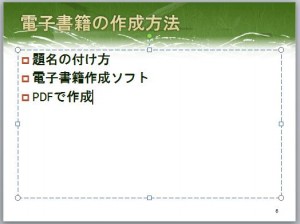 ②次に「ホーム」タブの中の以下の赤枠で囲まれている「SmartArtに変換」をクリックします。
②次に「ホーム」タブの中の以下の赤枠で囲まれている「SmartArtに変換」をクリックします。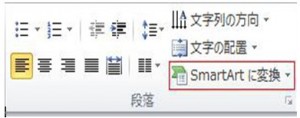
③「SmartArtに変換」をクリックしますと以下のメニューが表示されるので、今回は以下の赤い線で囲まれている箇所をクリックします。
④結果は次のように表示されます。
サイズ変更するにはそれぞれの領域をクリックしてから、以下の赤枠で囲まれている箇所をドラッグして、大小に調整します。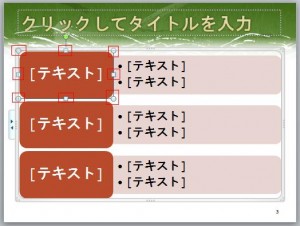 この中に文字を書くには「テキスト」と書かれている箇所をクリックしてから、文字を書いていきます。
この中に文字を書くには「テキスト」と書かれている箇所をクリックしてから、文字を書いていきます。
結果は次の通りになります。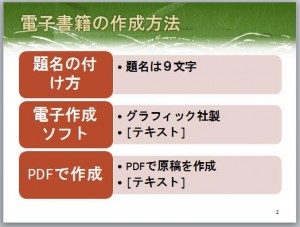 ⑤図表の色を変えたい場合には初めに図表をクリックしてください。
⑤図表の色を変えたい場合には初めに図表をクリックしてください。
図表をクリックすると以下の「SmartArtツール」が現れますので、その中の「デザイン」をクリックします。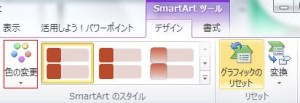 そして、その中の「色の変更」をクリックします。
そして、その中の「色の変更」をクリックします。
クリックしますと次のメニューが表示されますので、その中のいずれかをクリックしてください。
この例では以下の赤枠を選択します。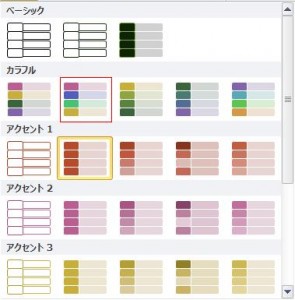 ⑥結果は以下の通りです。
⑥結果は以下の通りです。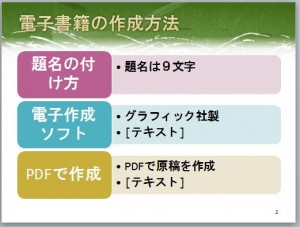
カテゴリー